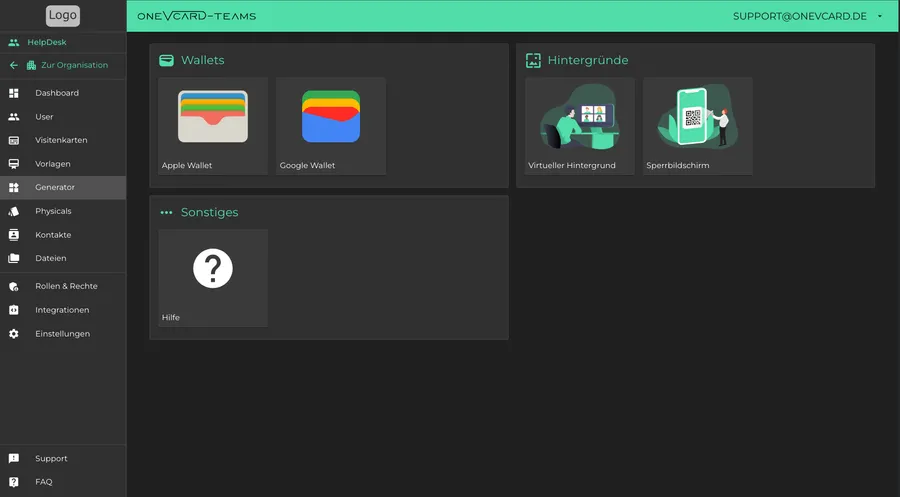Sperrbildschirme in deinem Team ertellen
Mit oneVcard Teams kannst du als Admin ganz einfach Sperrbildschirme für alle Teammitglieder erstellen. Hier erfährst du, wie du den gesamten Prozess Schritt für Schritt durchführst.
So erstellst du Sperrbildschirme für dein Team
Folge diesen Schritten, um Sperrbildschirme für dein Team zu generieren:
- Logge dich in oneVcard Teams ein.
- Wähle das entsprechende Team aus, für das du die Wallet Visitenkarten erstellen möchtest.
- Klicke links in der Seitenleiste auf „Generator“.
- Wähle des Sperrbildschirmgenerator aus.
- Wähle die gewünschten Visitenkarten aus, für die du einen Sperrbildschirm erstellen möchtest. Klicke anschließend auf “Weiter”
- Klicke auf „Auswählen“ unter „Hintergrundbild“ und entscheide dich entweder für einen vorgefertigten Hintergrund oder lade dein eigenes Bild hoch.
- Optionale Einstellungen: Passe die Darstellung nach Belieben an.
- Klicke auf „Generieren“, um deinen Sperrbildschirm zu erstellen.
Die heruntergeladenen Sperrbildschirme befinden sich in der .ZIP Datei falls du mehrere Visitenkarten ausgewählt hast. Entpacke diese in einen Ordner deiner Wahl. Anschließend findest du darin alle Bilder. Im Dateinamen findest du den Namen der Person. Du kannst diese nun z. B. per Mail versenden.